vobsub是一款视频处理类软件,用户可以利用vobsu电脑版来观看自己喜欢的海外影视作品,这样就可以不用担心自己喜欢的电影没有字幕。同时用户还可以通过平台来进行字幕的添加,让原本没有字幕的影视作品也可以有字幕而且还不会影响视频的原来的尺寸。
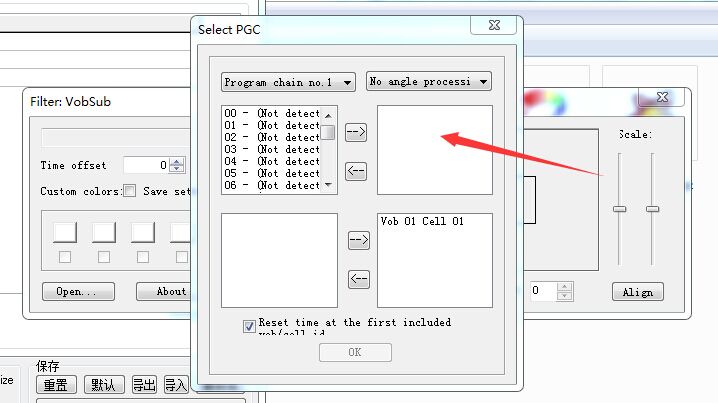

VobSub(VSFilter) 是一个可以用来播放由Vobsub制作的字幕文件的DirectShow过滤器,通常可以使用的播放器有Windows Media Player, PowerDivx NextGen等。因为VobSub制作生成的为点阵格式字幕,相比于OCR生成的字幕,它可以正确显示任何特殊字符而无须校正。
vobsub联结器
submux字幕混合器
vobsub子文件切割器
vobsub过滤器
2、选择中文简作为软件语言,然后开始安装
3、点击“我同意”,并选择好需要安装的组件
4、选择需要安装的文件目录,开始最后的安装过程
1.下载起点软件园提供的vobsub文件压缩包,解压到某个文件夹里(比如PotPlayer文件夹下)
2.打开“选项”设置,在“滤镜”-“滤镜优先权”设置页里,点击“添加外部解码器”按钮,添加刚才下载的VSFilter插件里的“VSFilter.dll”文件,这样左边就出现了“DirectVobSub”和“DirectVobSub (auto-loding version)”两个东西了。
“DirectVobSub (auto-loding version)”用于加载外挂字幕
“DirectVobSub”用于加载内挂字幕
将“DirectVobSub (auto-loding version)”移到“DirectVobSub”上面,这样可以保证优先载入外挂字幕
然后选择“DirectVobSub (auto-loding version)”及“DirectVobSub”,将它们的“优先顺序”改为“强制使用”(注意两个都要改)
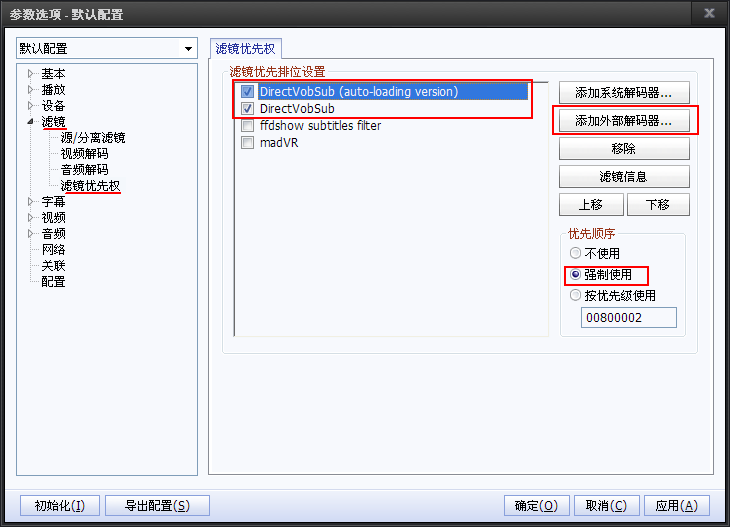
3.在“字幕”设置页里,去掉“在屏幕上显示字幕”复选框的勾
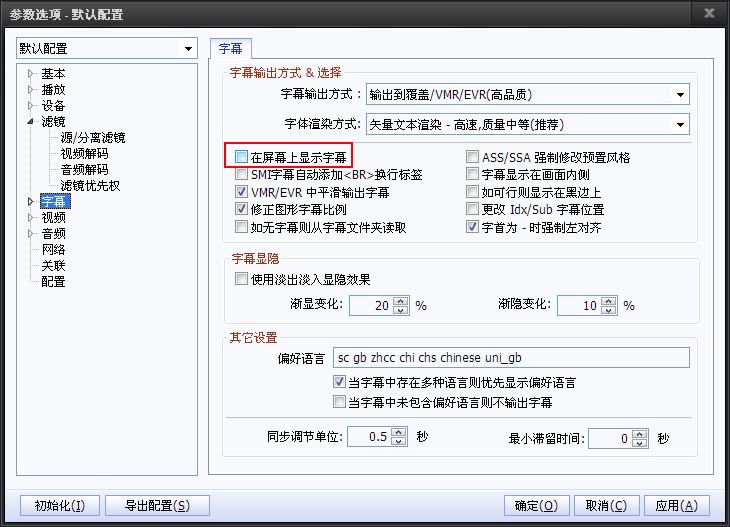
4.在“滤镜”-“滤镜优先权”设置页里,选择“DirectVobSub (auto-loding version)”或“DirectVobSub”,然后点击“滤镜信息”按钮,可以打开VSFilter设置界面
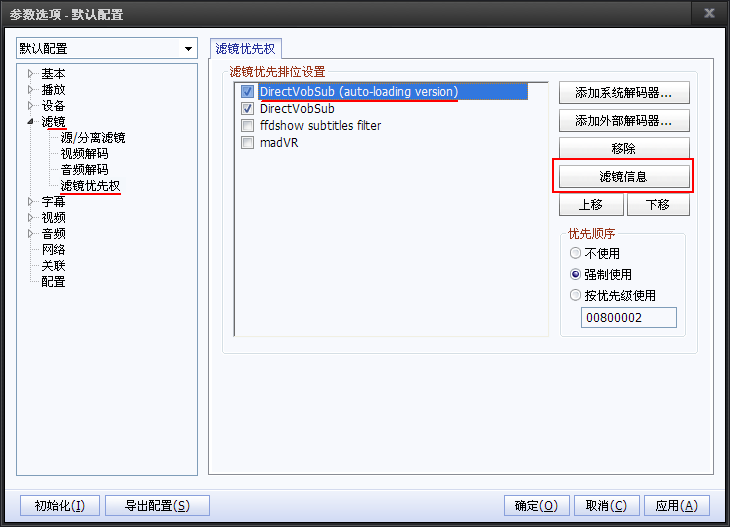
在“主控”标签页中,可以点击“字体设置”栏的按钮,弹出字体属性设置对话框,修改默认的字体属性
(请注意不要选前面有“@”标志的字体,否则字体将倒转90度)
(ASS/SSA字幕默认按照自身字幕文件中的字体属性进行显示,SRT字幕则按照您所设定的字体属性进行显示)
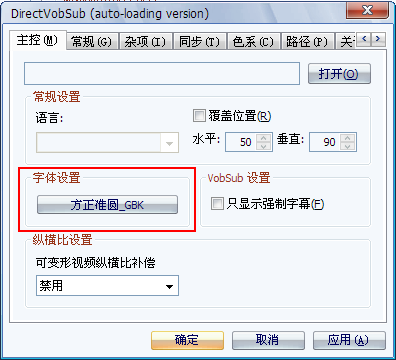
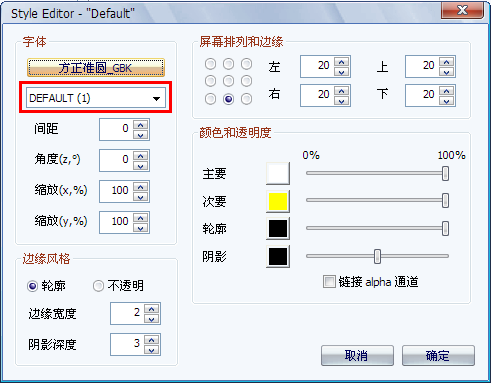
选择“杂项”标签页,将“缓冲字幕图像”复选框的勾去掉,否则无法显示卡拉OK特效
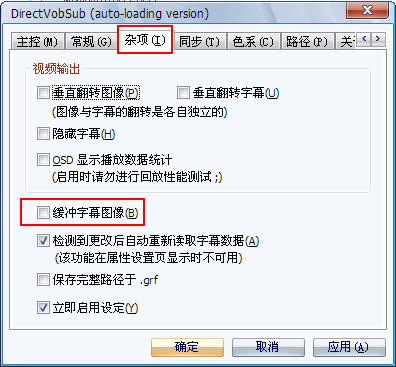
5.打开一个有字幕的视频,如果右下角出现一个绿色箭头的图标,则表示调用VSFilter插件成功
您在播放有多语言字幕视频时,可以用右键点击绿色箭头的图标,切换所需语言字幕。
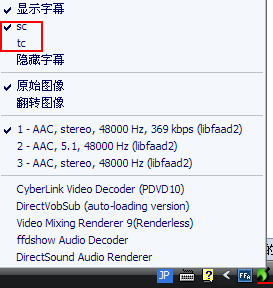
如何使用
1.右键单击idx文件,选“Edit with VobSub”,出现Vobsub configure窗口.
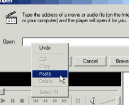
2.在左边Custom colors的选框上打勾,这时下面的四种颜色就可以调节了。
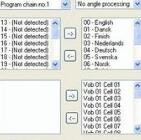
3.图形字幕总共允许使用四种颜色,包括背景色,字体外边框,内边框,文字本身;排列顺序不一定。

4.当它们以某种特殊的方法设置时,字幕就变成透明,于是,你正常加载了字幕,却无法显示。

5.试着在颜色下面的方框打勾 ,尝试各种组合,并改变颜色设置。很快,被隐藏的字幕马上就出现了。
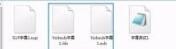
字幕操作
1、字幕调整
srt格式的字幕:
㈠.转为SSA格式的调整方法
优点:一次搞定,不管字幕传播到什么地方,都不用再调整了!
缺点:目前我知道支持宋体和黑体,对于不喜欢这两种字体的网友来说是种痛苦!
①、字幕调整程序!SUBconverter 1.0 本站下载 SUBconverter 1.0
②、运行此程序,点击“Open” 找到所要修改的srt字幕文件,点击“Convert” 字幕转换成功!
③、用记事本打开以SSA为后缀的字幕文件
找到以下一行文字:
style:
Default,tomaha,50,16777215,65535,65535,-2147483640,-1,0,1,2,0,2,80,80 ,80,0,0
将其中的“tomaha”改成“宋体”或者“黑体” (在此更改的为字体格式,需要什么改成什么宋体改成simsun,黑体改成simhei,仿宋改成simfang,楷体改simkai,隶书改成simli)
将其中的“50”改成“70” (在此更改的为字体大小,建议选择70)
将其中最后一个的“0”改成“134” (134为简体中文代码,另130为韩文,128为日文)
④、保存退出。删除原来的字体很小的字幕!(其实不删除也无所谓)
调字幕帧率的方法
1.用Vobsub_Subresync打开srt字幕,左上save as...,弹出另存框,下面保存类型下拉,选*.sub,保存
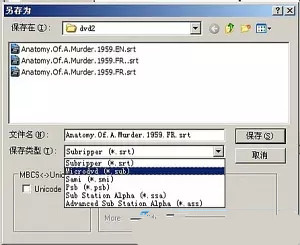
2.还是用Subresync打开刚由srt转换的sub字幕,注意在打开框底下的fps选项中选需要转换的帧率,此例选23.976
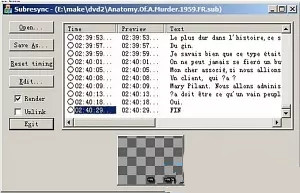
3.然后点击“打开”,可见时间轴已按帧率23.976改变
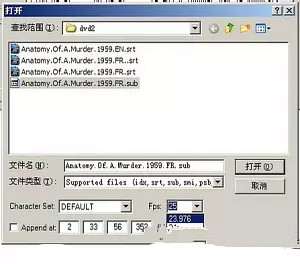
4.再save as...,注意,此时要把之前转换的sub格式再转回到srt格式,在保存框下面的保存类型中选*.srt

5.最后保存即可。vob格式转换帧率(即由dvd中直接提取的idx sub格式字幕,必须有这两个文件,而非单独一个sub格式的字幕)若是vob格式的字幕转换帧率就很简单,用vobsub字幕软件中包含的分割字幕的小插件VobSub Cutter,先open,右边Modify FPS选中打勾,上面org选字幕的原始帧率,new选需要转换的新的帧率,然后save as...
2:性能越来越好
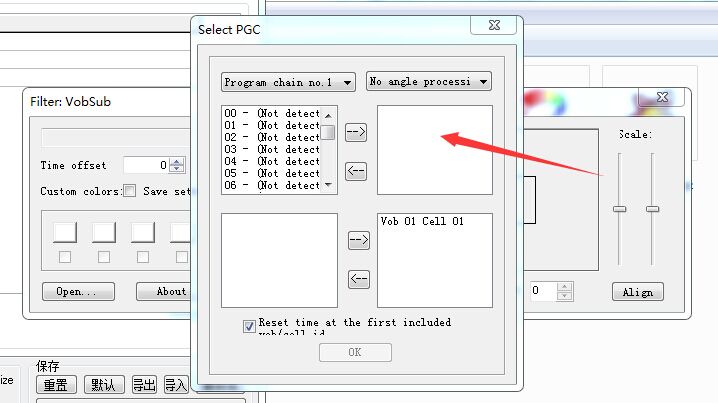
【基本介绍】
VobSub是用来播放DivX格式电影,显示字幕必备的工具,VobSub本来是设计来播放DVD内提取出来的的字幕(是图形文件),将这些字幕转换为文字,然后再翻译,所以VobSub现在支持很多种字幕,
【官方介绍】
VobSub(VSFilter) 软件是用来播放 DivX 格式电影,必备的显示字幕工具。它是一款免费的软件。VobSub(VSFilter) 本来是设计来拨放 DVD 内粹取出来的的字幕(是图形档案),有些人会将这些字幕 ocr 为文字,然後再翻译,所以 VobSub 现在支援很多种字幕。这些字幕档原本的用途都不相同,不过现在都被拿来DivX 电影用。VobSub(VSFilter) 是一个可以用来播放由Vobsub制作的字幕文件的DirectShow过滤器,通常可以使用的播放器有Windows Media Player, PowerDivx NextGen等。因为VobSub制作生成的为点阵格式字幕,相比于OCR生成的字幕,它可以正确显示任何特殊字符而无须校正。
【软件功能】
subresync字幕同步vobsub联结器
submux字幕混合器
vobsub子文件切割器
vobsub过滤器
【安装教程】
1、首先打开解压包,双击安装文件,正式进入安装2、选择中文简作为软件语言,然后开始安装
3、点击“我同意”,并选择好需要安装的组件
4、选择需要安装的文件目录,开始最后的安装过程
【使用方法】
怎么添加字幕1.下载起点软件园提供的vobsub文件压缩包,解压到某个文件夹里(比如PotPlayer文件夹下)
2.打开“选项”设置,在“滤镜”-“滤镜优先权”设置页里,点击“添加外部解码器”按钮,添加刚才下载的VSFilter插件里的“VSFilter.dll”文件,这样左边就出现了“DirectVobSub”和“DirectVobSub (auto-loding version)”两个东西了。
“DirectVobSub (auto-loding version)”用于加载外挂字幕
“DirectVobSub”用于加载内挂字幕
将“DirectVobSub (auto-loding version)”移到“DirectVobSub”上面,这样可以保证优先载入外挂字幕
然后选择“DirectVobSub (auto-loding version)”及“DirectVobSub”,将它们的“优先顺序”改为“强制使用”(注意两个都要改)
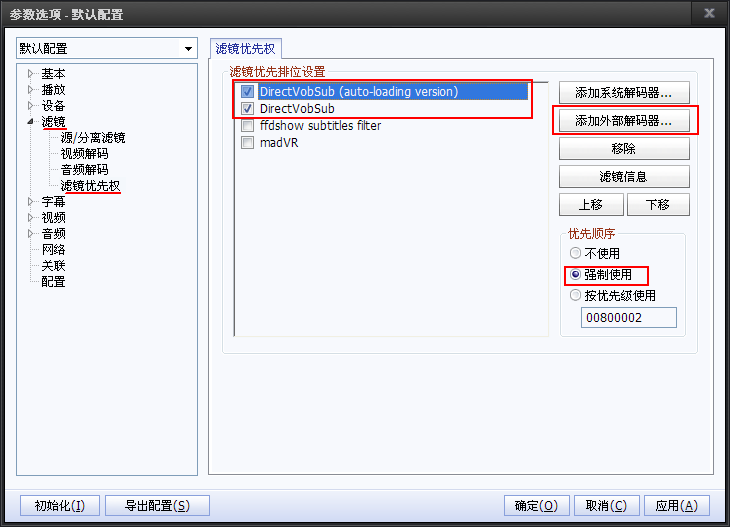
3.在“字幕”设置页里,去掉“在屏幕上显示字幕”复选框的勾
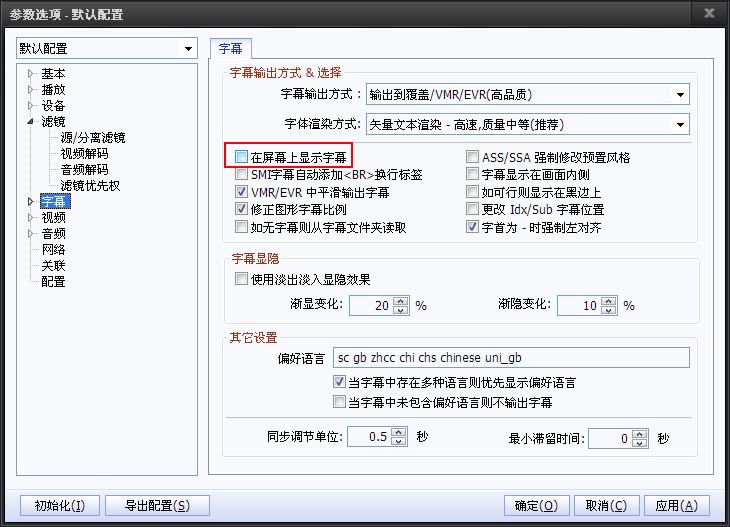
4.在“滤镜”-“滤镜优先权”设置页里,选择“DirectVobSub (auto-loding version)”或“DirectVobSub”,然后点击“滤镜信息”按钮,可以打开VSFilter设置界面
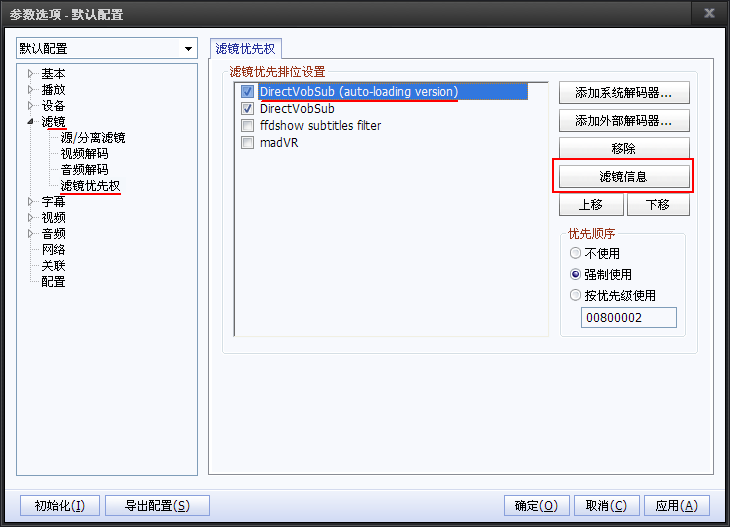
在“主控”标签页中,可以点击“字体设置”栏的按钮,弹出字体属性设置对话框,修改默认的字体属性
(请注意不要选前面有“@”标志的字体,否则字体将倒转90度)
(ASS/SSA字幕默认按照自身字幕文件中的字体属性进行显示,SRT字幕则按照您所设定的字体属性进行显示)
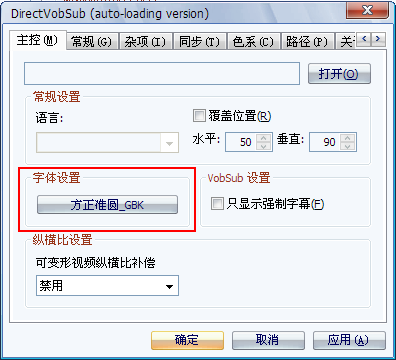
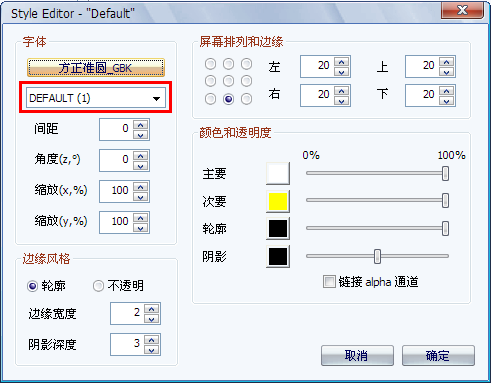
选择“杂项”标签页,将“缓冲字幕图像”复选框的勾去掉,否则无法显示卡拉OK特效
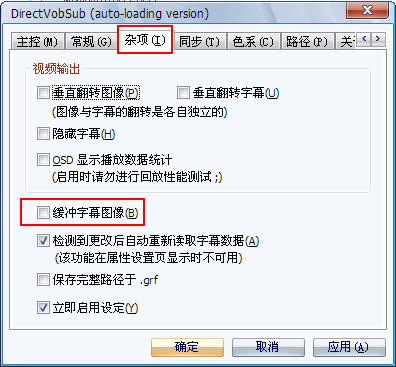
5.打开一个有字幕的视频,如果右下角出现一个绿色箭头的图标,则表示调用VSFilter插件成功
您在播放有多语言字幕视频时,可以用右键点击绿色箭头的图标,切换所需语言字幕。
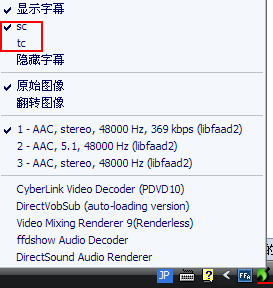
如何使用
1.右键单击idx文件,选“Edit with VobSub”,出现Vobsub configure窗口.
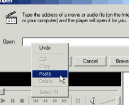
2.在左边Custom colors的选框上打勾,这时下面的四种颜色就可以调节了。
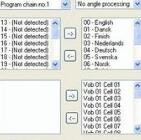
3.图形字幕总共允许使用四种颜色,包括背景色,字体外边框,内边框,文字本身;排列顺序不一定。

4.当它们以某种特殊的方法设置时,字幕就变成透明,于是,你正常加载了字幕,却无法显示。

5.试着在颜色下面的方框打勾 ,尝试各种组合,并改变颜色设置。很快,被隐藏的字幕马上就出现了。
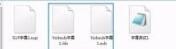
字幕操作
1、字幕调整
srt格式的字幕:
㈠.转为SSA格式的调整方法
优点:一次搞定,不管字幕传播到什么地方,都不用再调整了!
缺点:目前我知道支持宋体和黑体,对于不喜欢这两种字体的网友来说是种痛苦!
①、字幕调整程序!SUBconverter 1.0 本站下载 SUBconverter 1.0
②、运行此程序,点击“Open” 找到所要修改的srt字幕文件,点击“Convert” 字幕转换成功!
③、用记事本打开以SSA为后缀的字幕文件
找到以下一行文字:
style:
Default,tomaha,50,16777215,65535,65535,-2147483640,-1,0,1,2,0,2,80,80 ,80,0,0
将其中的“tomaha”改成“宋体”或者“黑体” (在此更改的为字体格式,需要什么改成什么宋体改成simsun,黑体改成simhei,仿宋改成simfang,楷体改simkai,隶书改成simli)
将其中的“50”改成“70” (在此更改的为字体大小,建议选择70)
将其中最后一个的“0”改成“134” (134为简体中文代码,另130为韩文,128为日文)
④、保存退出。删除原来的字体很小的字幕!(其实不删除也无所谓)
调字幕帧率的方法
1.用Vobsub_Subresync打开srt字幕,左上save as...,弹出另存框,下面保存类型下拉,选*.sub,保存
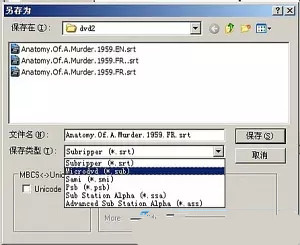
2.还是用Subresync打开刚由srt转换的sub字幕,注意在打开框底下的fps选项中选需要转换的帧率,此例选23.976
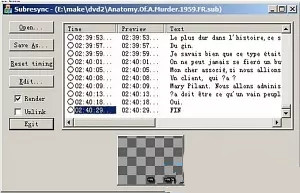
3.然后点击“打开”,可见时间轴已按帧率23.976改变
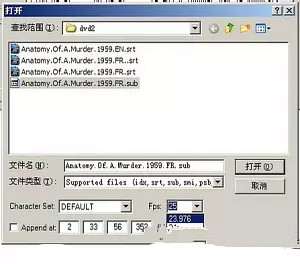
4.再save as...,注意,此时要把之前转换的sub格式再转回到srt格式,在保存框下面的保存类型中选*.srt

5.最后保存即可。vob格式转换帧率(即由dvd中直接提取的idx sub格式字幕,必须有这两个文件,而非单独一个sub格式的字幕)若是vob格式的字幕转换帧率就很简单,用vobsub字幕软件中包含的分割字幕的小插件VobSub Cutter,先open,右边Modify FPS选中打勾,上面org选字幕的原始帧率,new选需要转换的新的帧率,然后save as...
【更新日志】
1:全新界面,清爽,简单,高效2:性能越来越好

